Agora que seu novo Nest Learning Thermostat está preso à parede e ligado, é hora de colocá-lo para trabalhar, economizando seu dinheiro e mantendo sua casa confortável. A sequência inicial de configuração do termostato Nest pode parecer um pouco opressora à primeira vista, mas o processo é realmente muito rápido e simples. Ao contrário de muitos outros termostatos inteligentes, o Nest não tem tela sensível ao toque. Você percorre as configurações girando o dial para a direita ou esquerda e para selecionar algo, e pressiona a face do Nest como um botão gigante.
Como configurar o Nest Learning Thermostat
O processo de configuração de um termostato Nest pode parecer um pouco complicado, mas não se deixe intimidar. Você responderá a algumas perguntas primeiro e, em seguida, conectará o termostato ao app Nest no seu dispositivo móvel. É tudo fácil e rápido para ser concluído.
-
Primeiro, selecione seu idioma preferido na lista e, em seguida, confirme essa escolha na próxima tela.

-
O Nest mostrará uma lista de todos os sinais de Wi-Fi que pode receber. Escolha sua rede e vá para a tela de entrada de senha, que requer o uso do botão de discagem e face para inserir cada caractere. Quando a senha for inserida, disque e selecione a marca de seleção na parte inferior da tela.
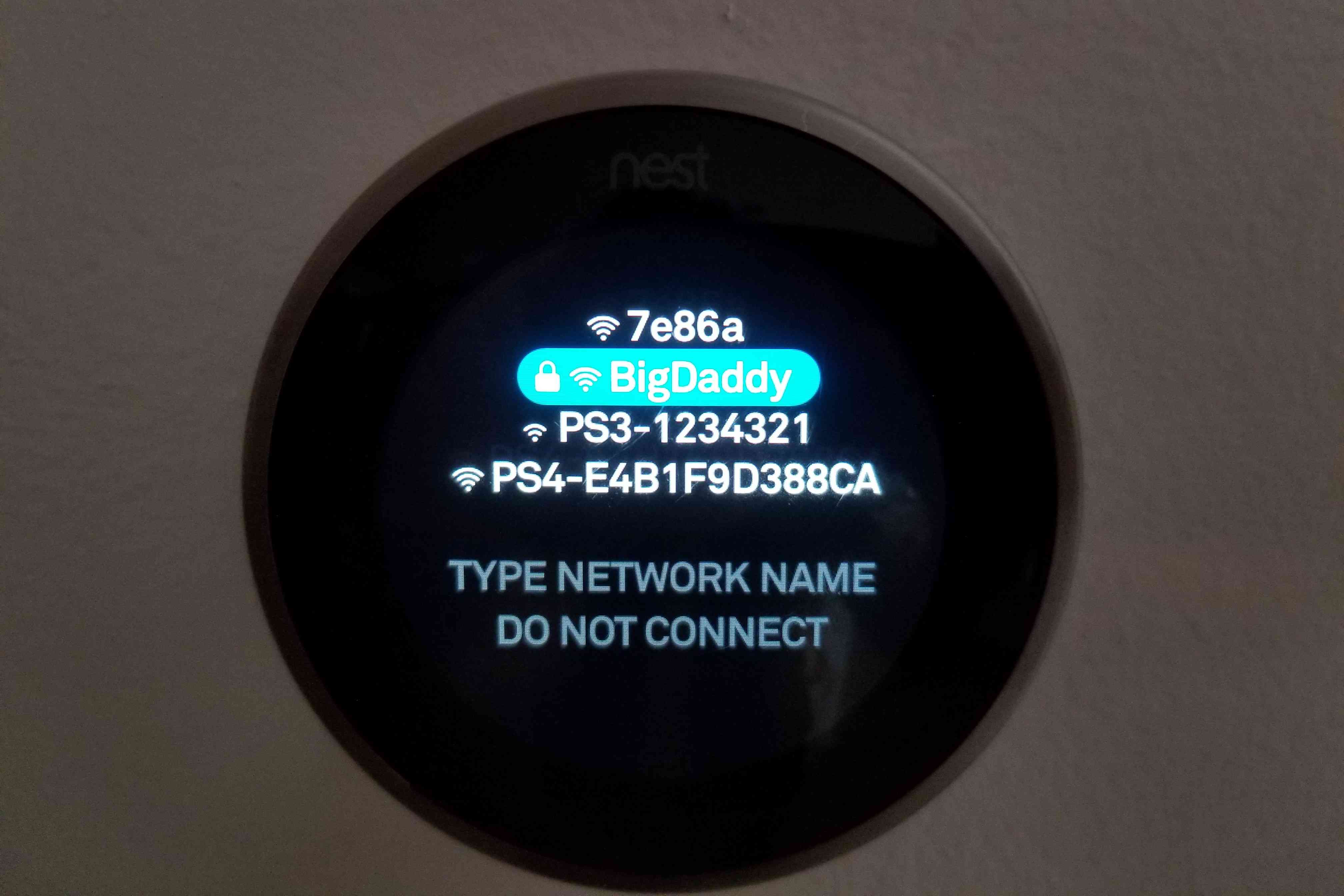
-
Assim que o Nest confirmar sua conexão com o seu Wi-Fi, pressione o botão do rosto novamente para continuar. O Nest verificará rapidamente se há atualizações importantes antes de permitir que você siga em frente.
-
Defina sua localização. Essa configuração garante que o Nest possa fornecer a hora e o clima atualizados para sua área, mas deve ser capaz de descobrir onde está e solicitar que você confirme a localização.
-
Em seguida, você deve informar ao Nest em que tipo de habitação ele está instalado. Selecione Família Única, Muitas famílias, Apt / Condomínio, ou O negócioe pressione o botão de rosto.
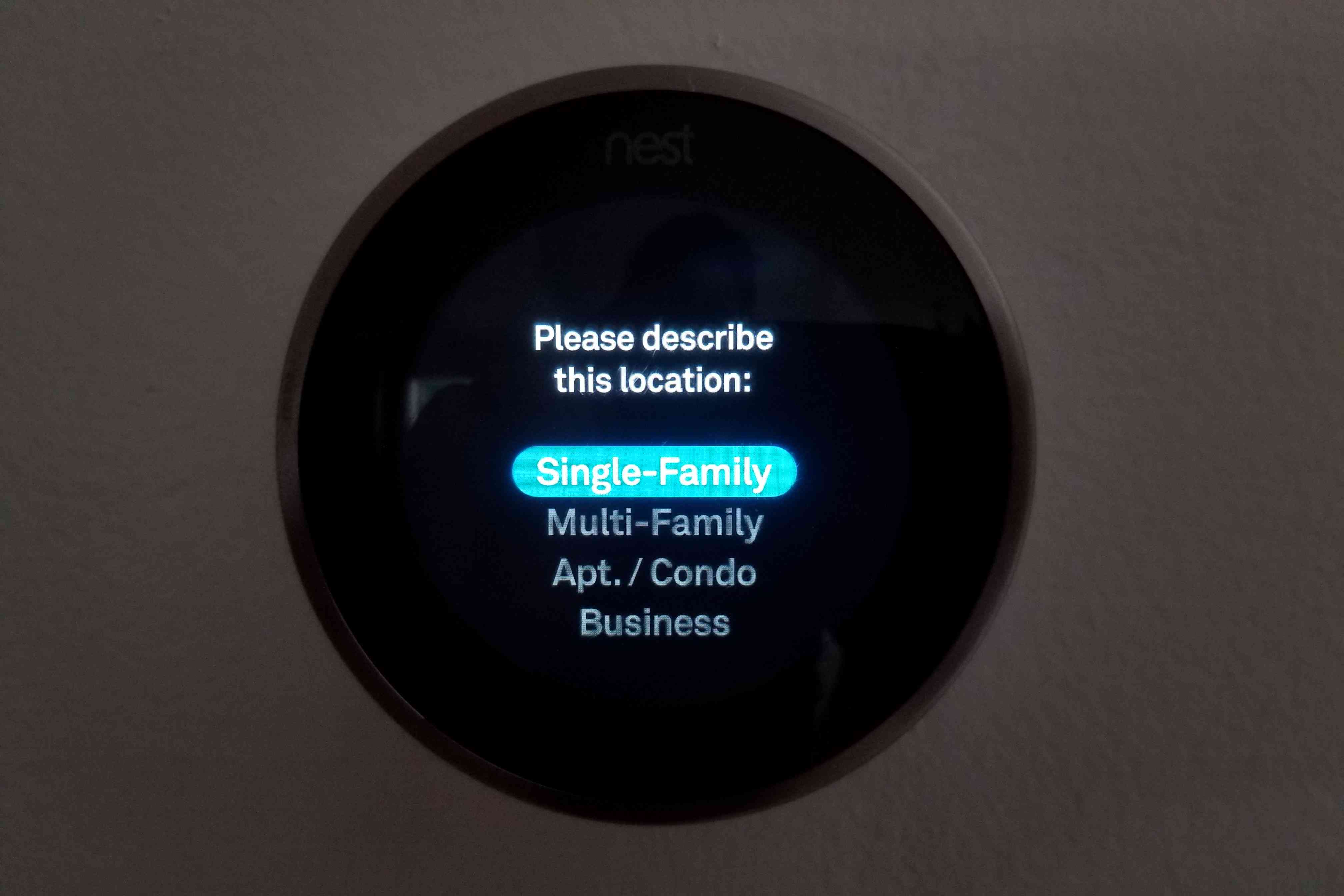
-
Selecione em qual cômodo o Nest está.
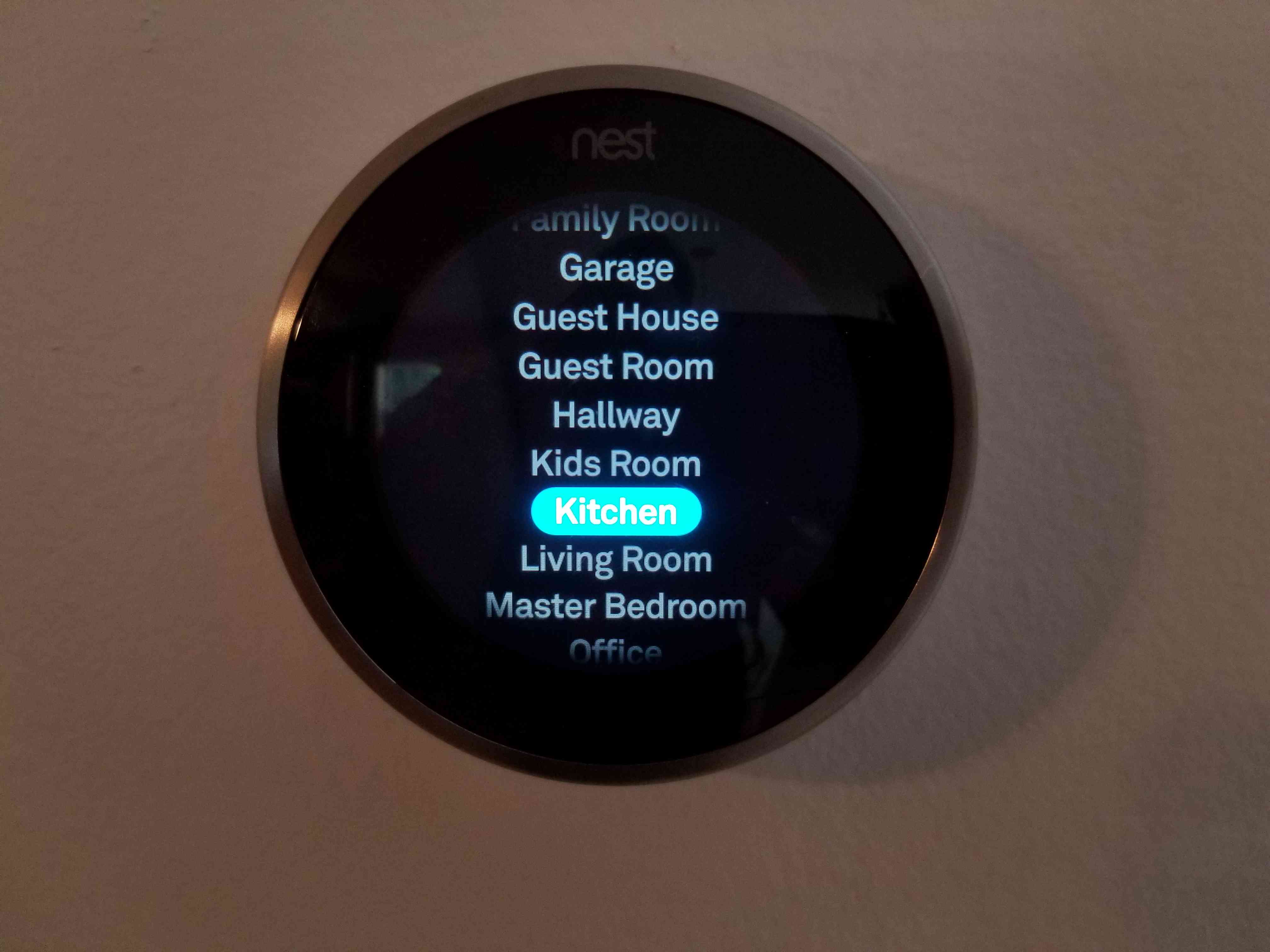
-
Confirme seu equipamento. O Nest perguntará se você é o proprietário ou um instalador profissional. A menos que você seja realmente um instalador profissional, selecione Dono da casa.
-
Em seguida, ele mostrará um diagrama de fiação e solicitará que você pressione o botão frontal para continuar. Se algo parecer errado no diagrama de fiação, significa que pelo menos um dos fios provavelmente não está conectado corretamente. Nesse caso, você terá que retirar o Nest do suporte da fiação e verificar novamente se há problemas nos fios.
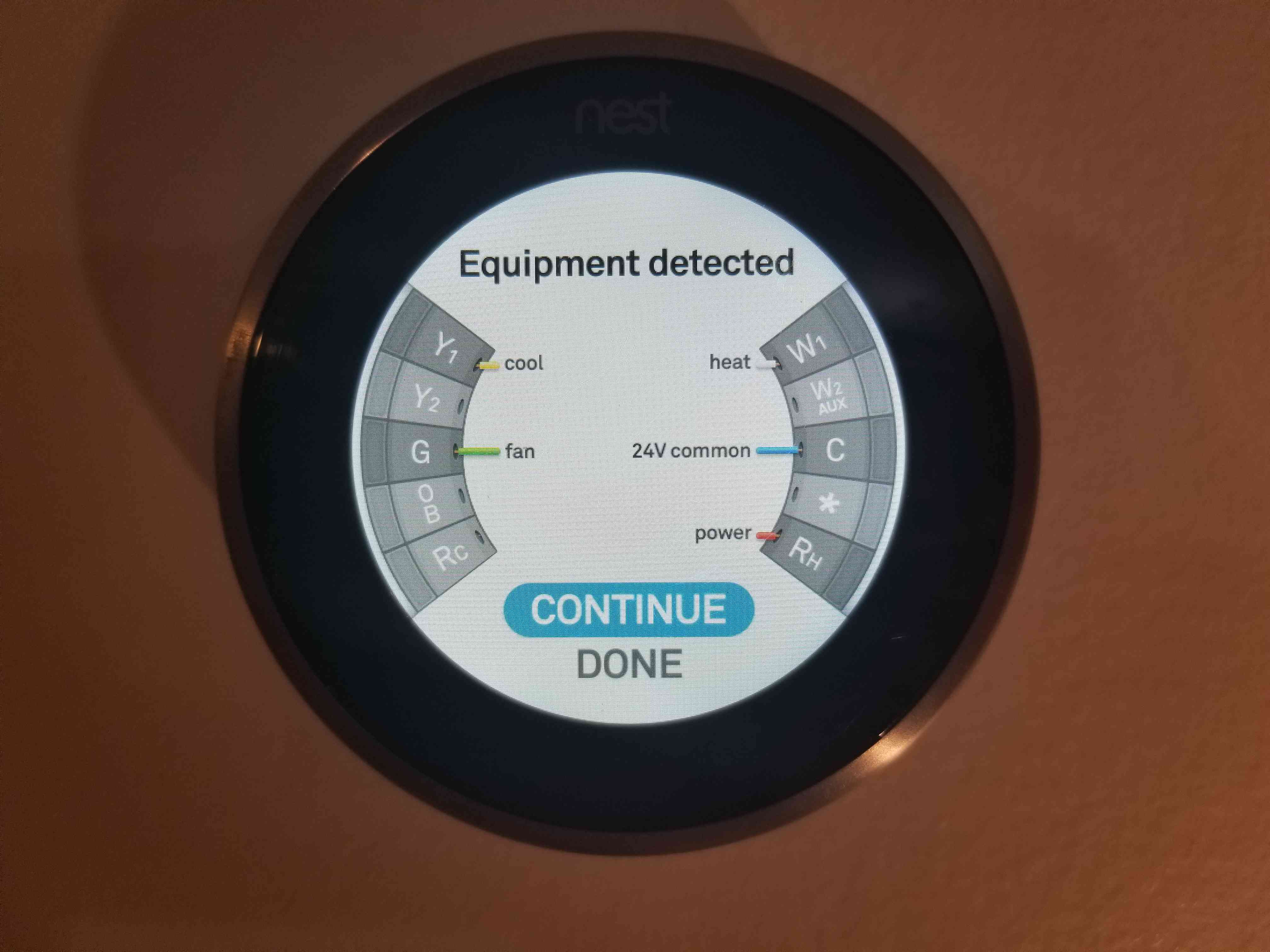
Se for necessário verificar a fiação, lembre-se de desligar completamente o termostato Nest e tomar todas as precauções adequadas para lidar com a fiação elétrica.
-
O Nest pedirá confirmação sobre que tipo de sistema você possui. Se tudo estiver certo, selecione Prosseguir.
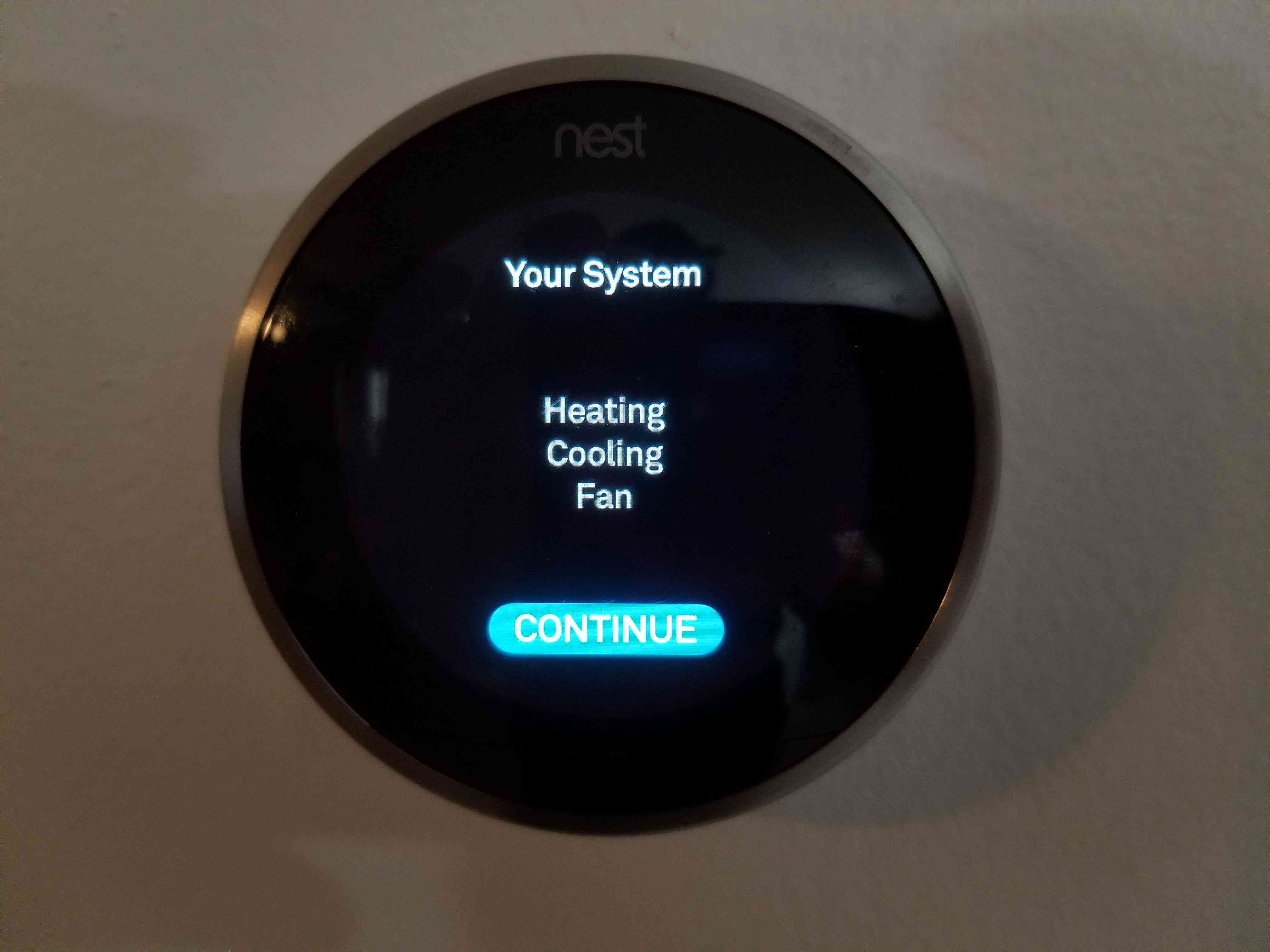
-
Informe ao Nest Learning Thermostat qual é a fonte de combustível do seu sistema de aquecimento. Selecione Gás, Elétrico, Óleo, Propano, Geotérmico, ou Não sei.
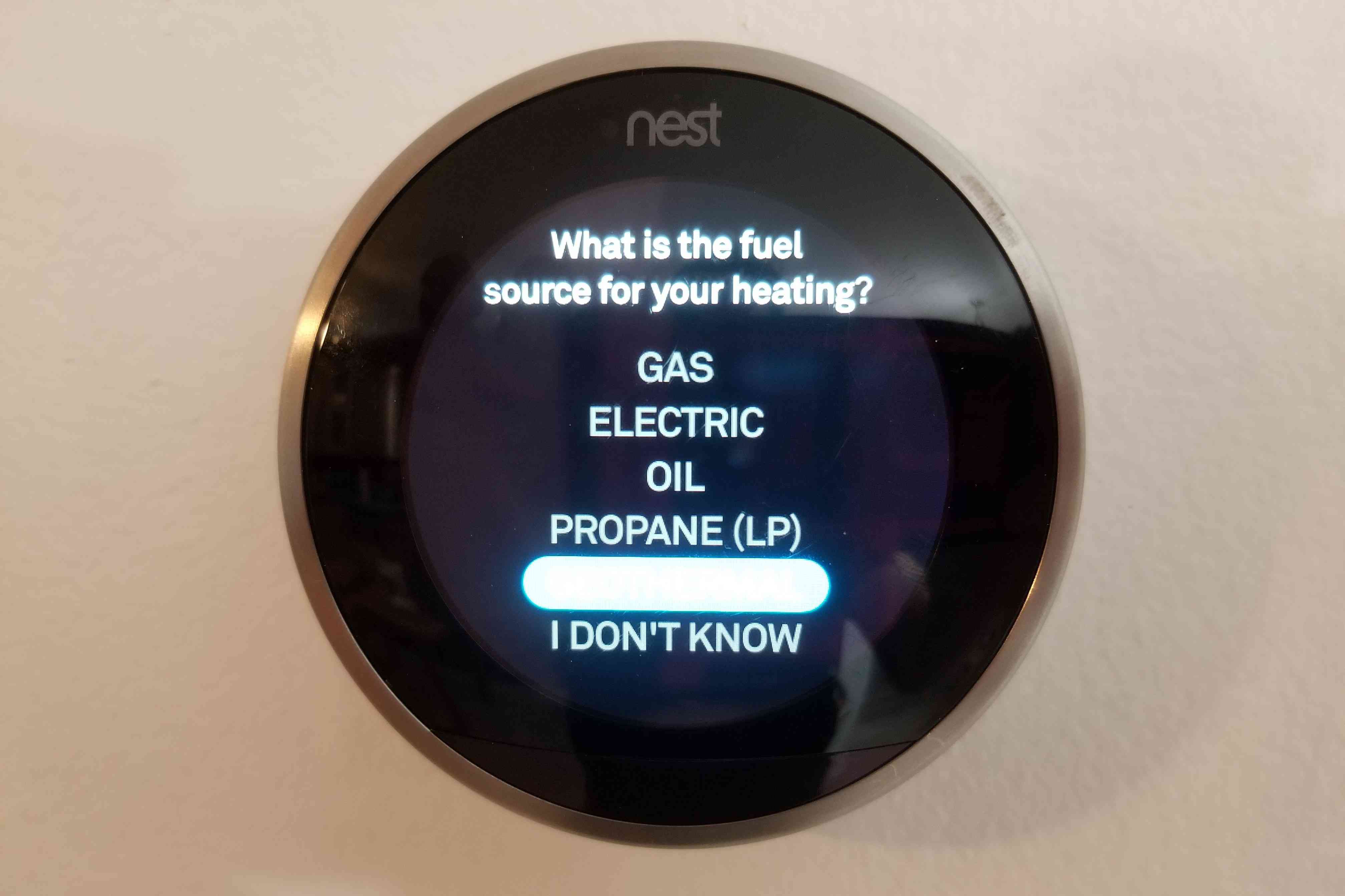
-
Finalmente, ele perguntará que tipo de calor você usa. Selecione Ar forçado, Radiante no chão, Radiadores ou Mais informações.
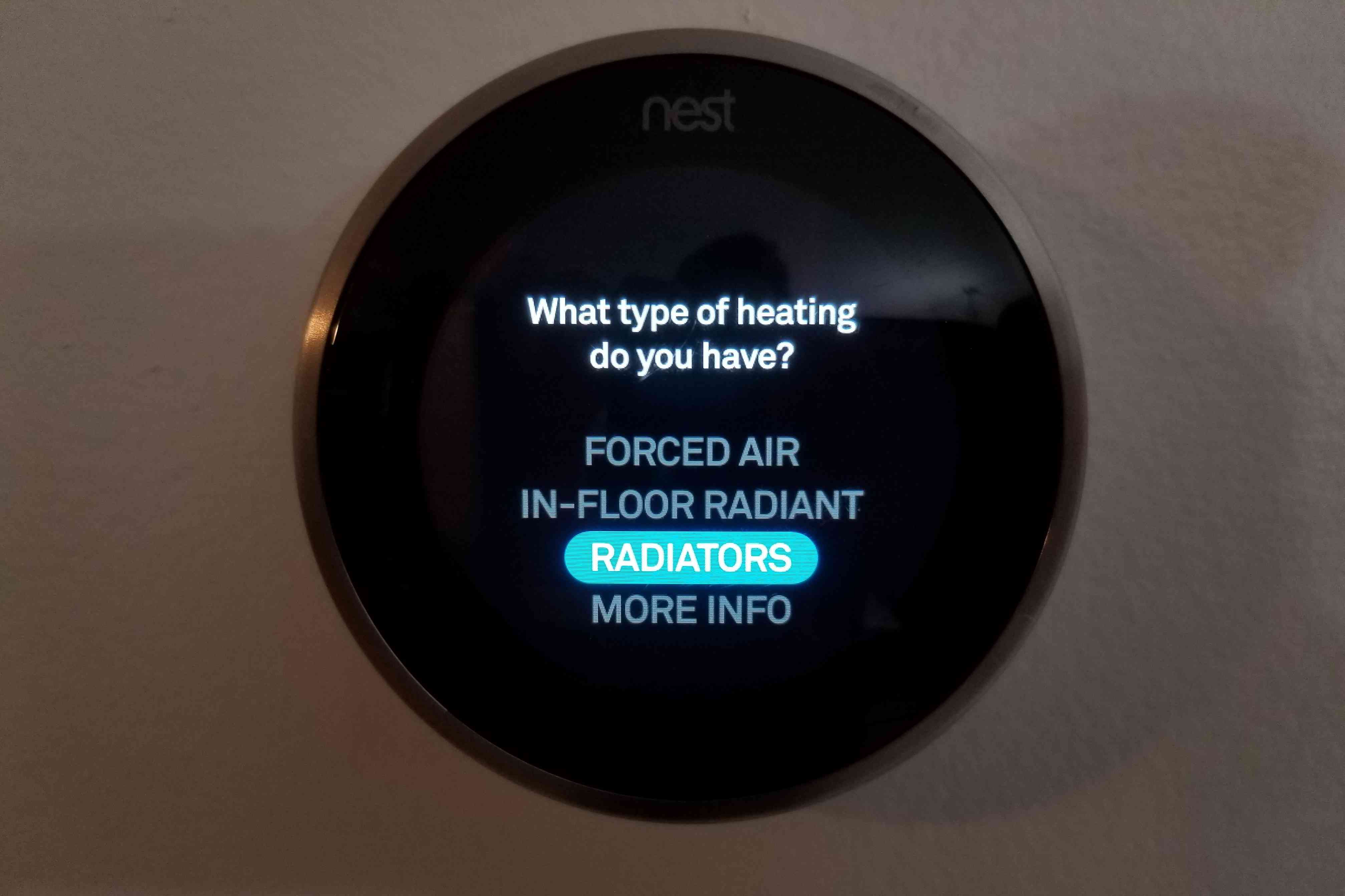
-
A seguir, o Nest vai querer saber se deve começar com aquecimento ou resfriamento. Como é muito calor em agosto neste exemplo, escolhemos Resfriamento.
-
Selecione após a nota no modo Eco e você selecionará as preferências de temperatura Eco. Esses são essencialmente os limites de temperatura que o Nest usará quando não houver ninguém em casa. Em outras palavras, a menos que a temperatura na casa fique acima do resfriamento ou abaixo dos limites de aquecimento que você definiu aqui, ele não usará o sistema HVAC.
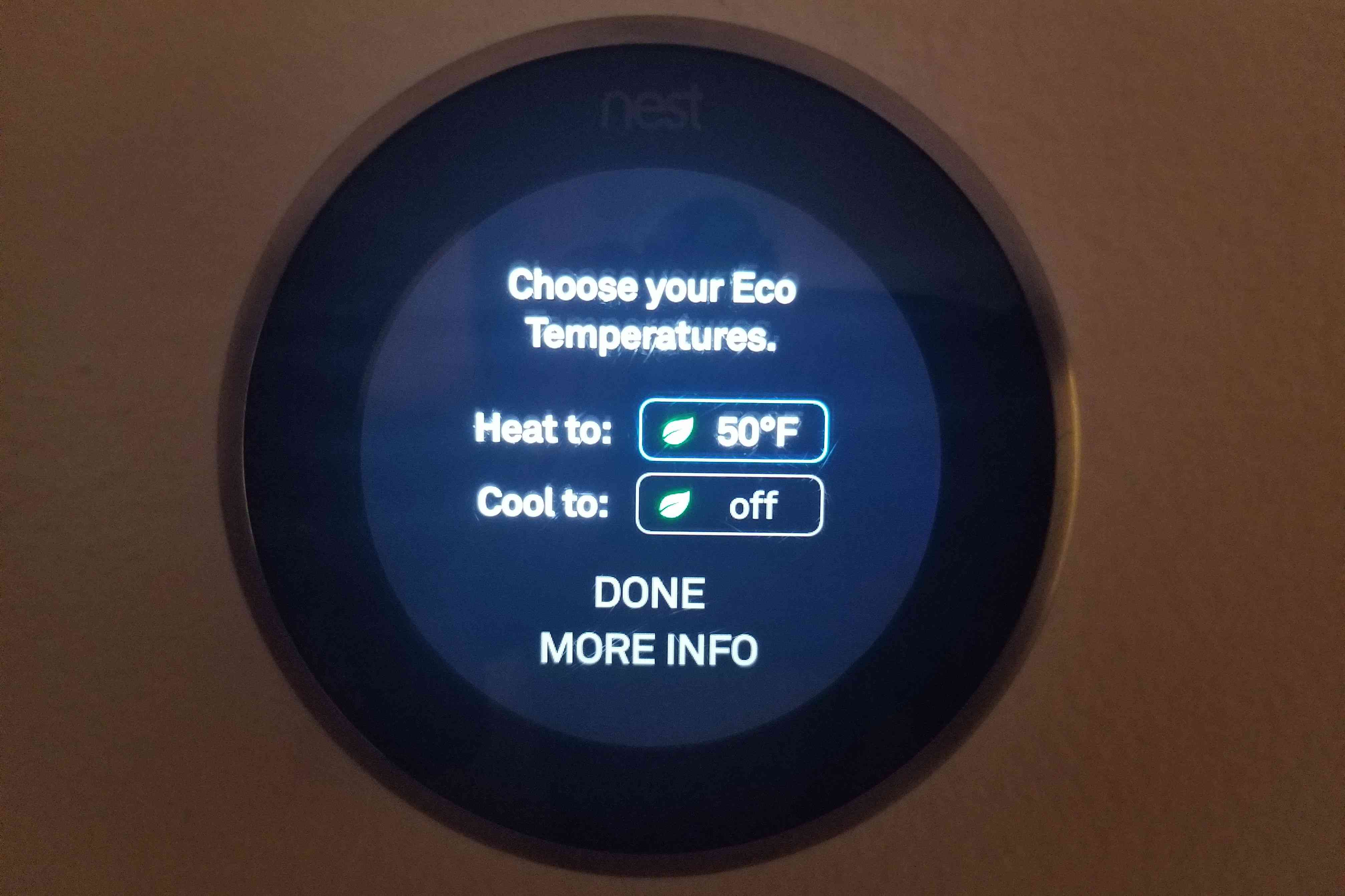
-
De volta ao menu de configuração principal, selecione Teste de Sistema. O termostato está todo configurado e é hora de garantir que tudo funcione bem! Você pode optar por não executar o teste, mas é recomendável que você reserve alguns minutos para testar cada parte do sistema: aquecimento, resfriamento e o ventilador. Quando estiver satisfeito, selecione Feito.
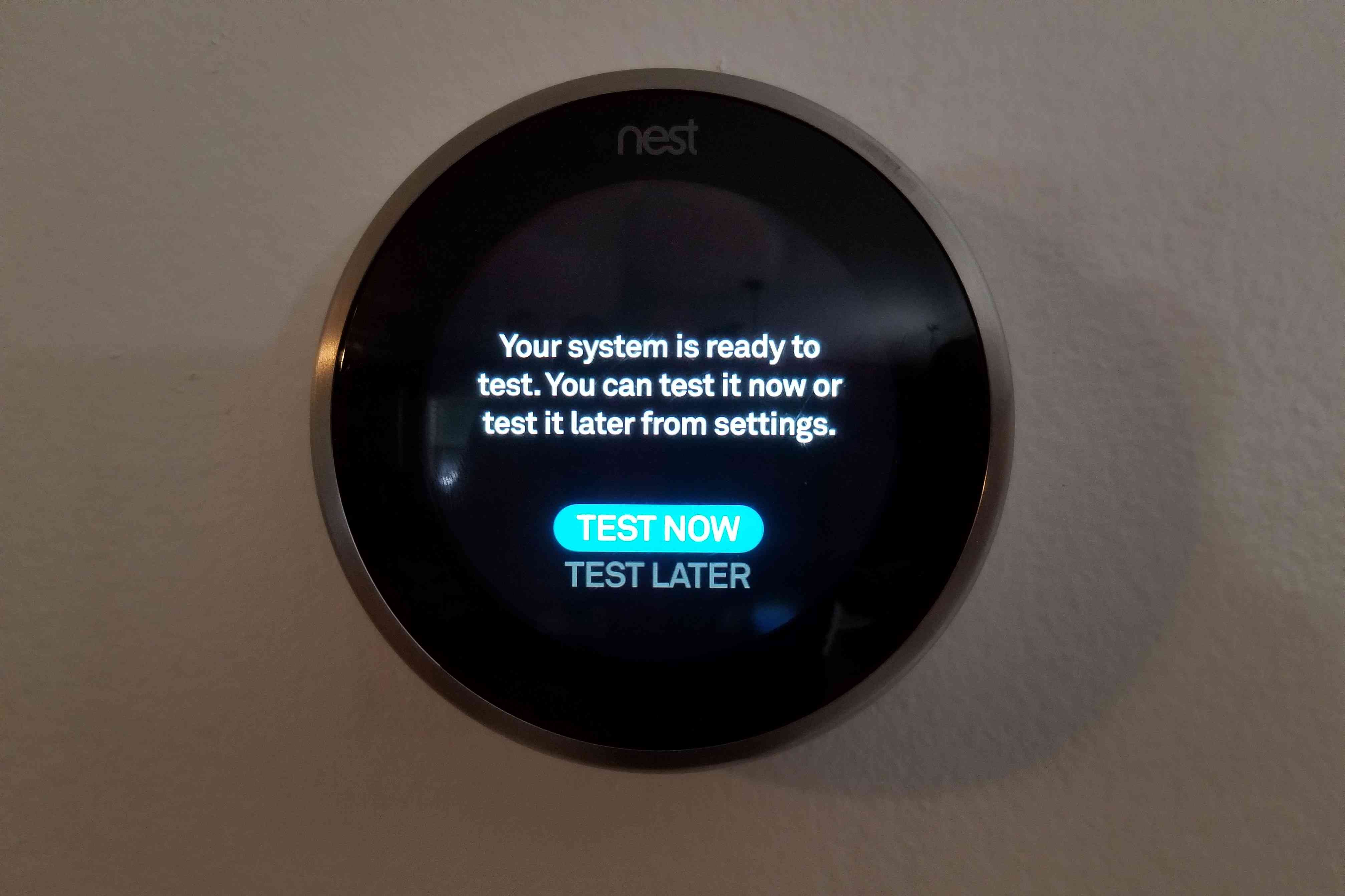
Como usar o Nest Smart Thermostat com o app Nest
A última opção no menu de configuração. O Nest pergunta se você gostaria de controlá-lo com o app Nest. Caso contrário, você pode pular e concluir a configuração, mas se você fizer isso, selecione sim no termostato. Um código de entrada aparecerá no Nest, que deve ser inserido no aplicativo para vincular os dois. O Nest pressupõe que você já tenha o aplicativo instalado. Se você não instalou o aplicativo e configurou sua conta, faça-o agora.
-
No aplicativo, toque no + botão para adicionar sua casa ao aplicativo. Dê um nome e toque em Próximo.
-
Digite seu endereço e diga ao aplicativo se deseja utilizar suas habilidades de cerca virtual. Geofencing significa que o aplicativo usa a localização do telefone para saber se você está em casa ou fora, e também permite alguns truques legais, como certificar-se de que a casa estará na temperatura certa quando você chegar em casa. Para pessoas que moram em casas onde alguém está sempre em casa, essa opção provavelmente não terá muito valor.
-
Assim que estiver resolvido, toque em Adicionar.
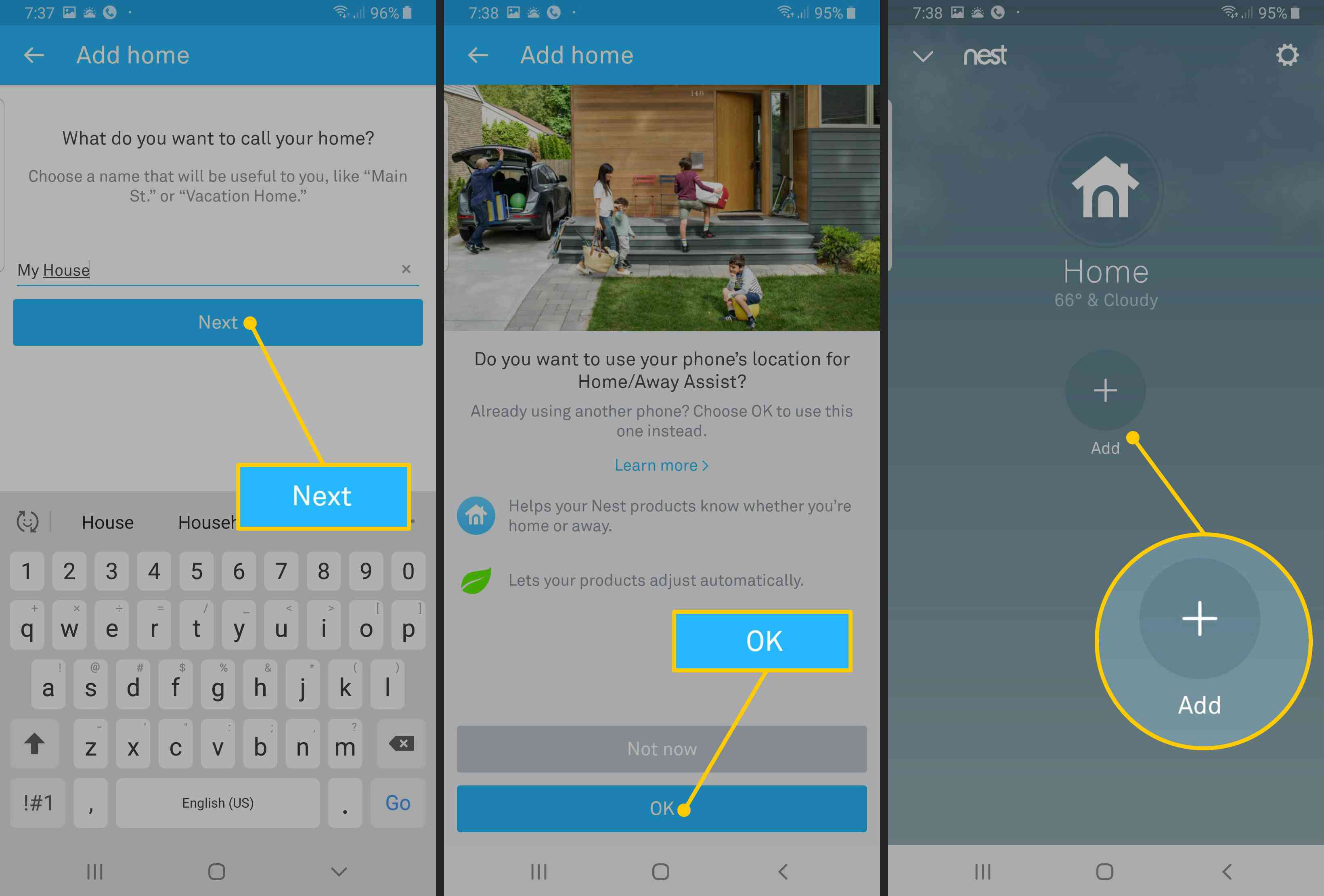
-
O aplicativo pedirá para ler o código QR na parte de trás do termostato. Você pode remover o Nest da parede se realmente quiser ou tocar Continuar sem digitalização.
-
O aplicativo perguntará qual produto você está instalando, se já está instalado, e a chave de entrada.
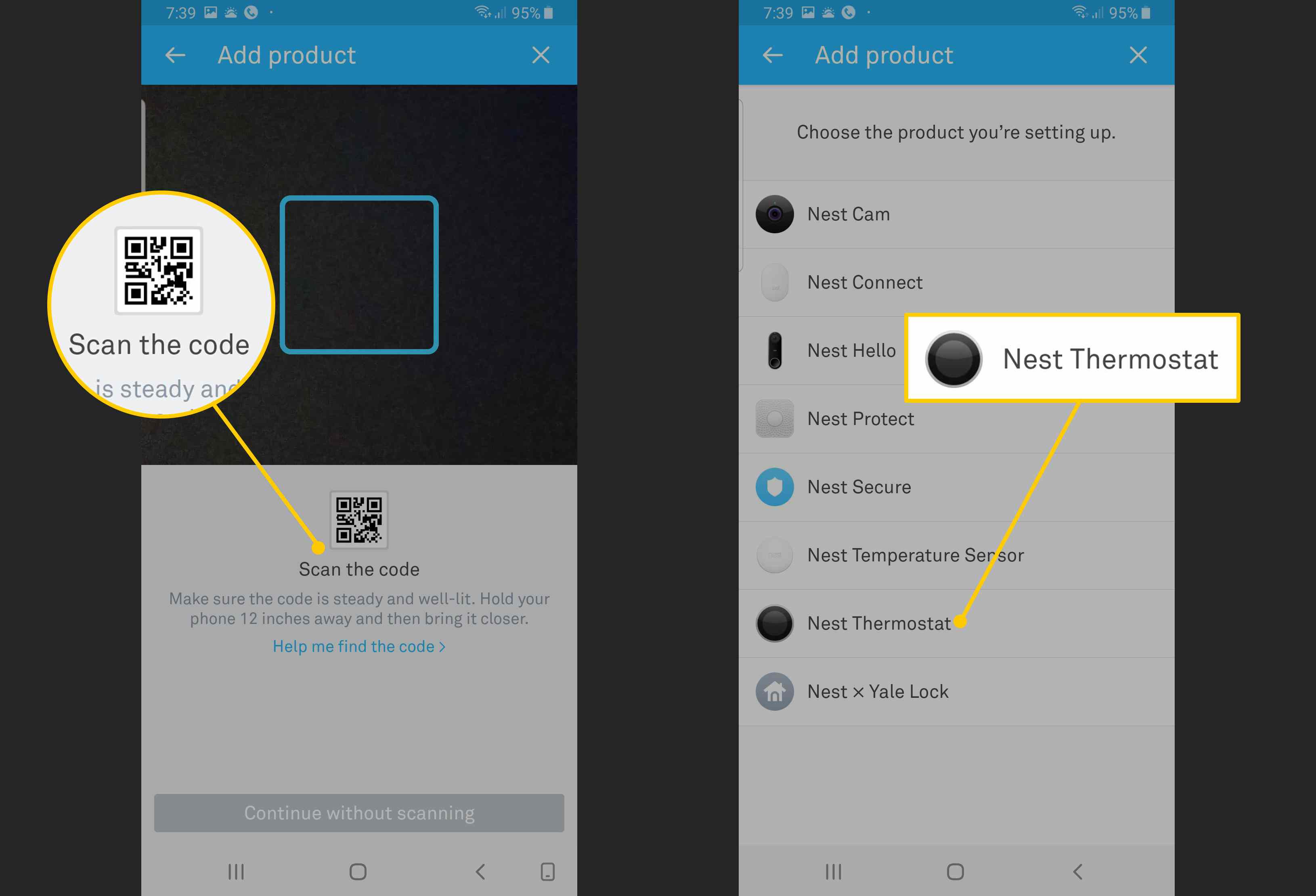
-
Não importa como você opte por confirmar a conexão, uma vez feita, o Nest irá informá-lo que está anexado à sua conta. Toque em algumas telas de informações no termostato e toque em Terminar nas opções de configuração.
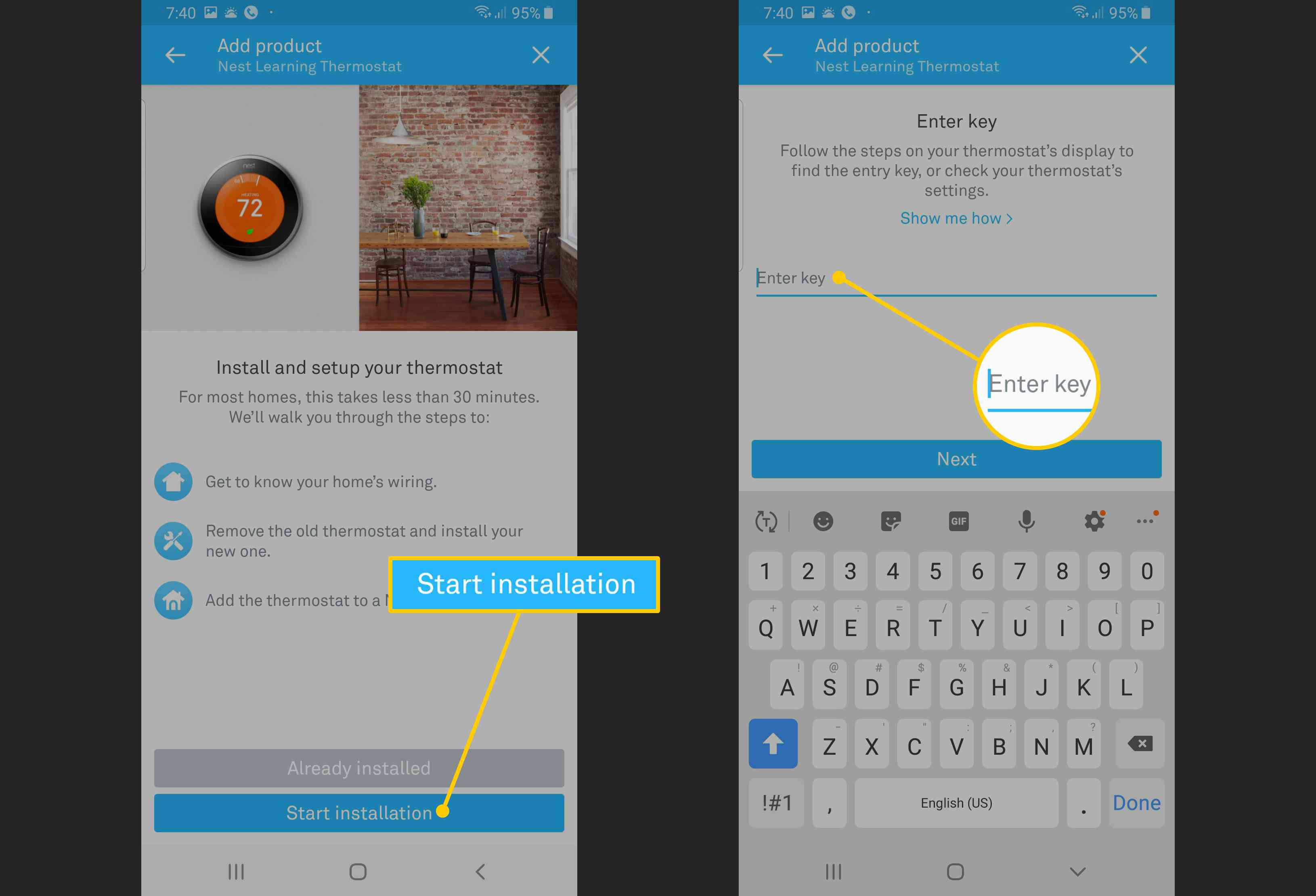
-
Finalmente, você verá a conhecida tela principal do Nest. O grande número é a temperatura para a qual o Nest está definido. Ajuste o dial para a temperatura de sua preferência e ele dirá quanto tempo deve demorar para alcançá-la. O Nest depende fortemente de o usuário ajustar a temperatura para se adequar a eles. Depois de mais ou menos uma semana informando sobre o que você prefere que a casa seja construída, ela se ajustará de forma inteligente para acomodar seus níveis de conforto e programação.